6 Решения за грешката “Aw, Snap!” в Google Chrome

Разберете как да се справите с грешката “Aw, Snap!” в Chrome, с списък на ефективни методи за решаване на проблема и достъп до сайтовете, които желаете.
Ще ви бъде простено да мислите, че единствените неща, които мениджърът на пароли съхранява, са пароли, както и свързаното потребителско име и всякакви допълнителни подробности. Много богати на функции мениджъри на пароли, като Bitwarden, ви позволяват да запазвате и друга информация. Едно от нещата, които можете да запазите в Bitwarden, са данните за платежната карта. Като запазите тези данни във вашия мениджър на пароли, можете да си спестите необходимостта да ги запомните или да ги проверявате, когато искате да направите покупка онлайн.
За да можете да добавите запис към вашия Bitwarden трезор, щракнете върху иконата Bitwarden, за да напишете панела за разширение, след което щракнете върху иконата „Добавяне“ в горния десен ъгъл.
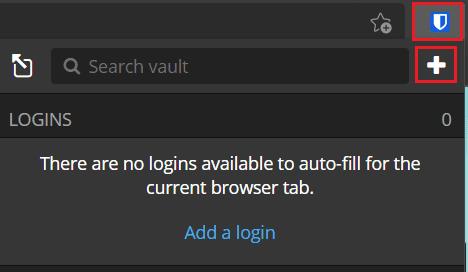
Отворете панела за разширение и щракнете върху „Добавяне“.
В екрана „Добавяне на артикул“ изберете „Карта“ от падащото поле „Тип“, за да видите формуляра с подробности за картата.
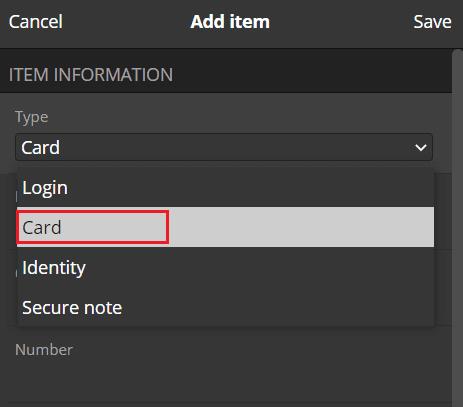
Изберете „Карта“ в падащото поле „Тип“, за да видите формуляра с подробности за автомобила.
На уебсайта Bitwarden, в раздела „Моят трезор“ по подразбиране, щракнете върху „Добавяне на елемент“ горе вдясно, след което изберете „Карта“ в „Какъв тип артикул е това?“ падащо меню.
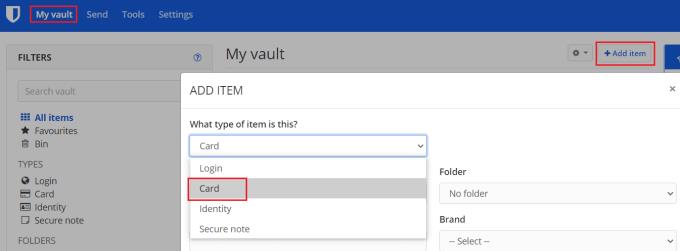
Щракнете върху „Добавяне на артикул“ в раздела „Моят трезор“, след което изберете „Карта“ от „Какъв тип артикул е това?“ падащо меню.
И в двата изгледа трябва да въведете всички данни за вашата карта. Не забравяйте да въведете името на картодържателя, номера на картата, кода за сигурност и датата на изтичане. „Име“ трябва да бъде просто идентификатор, така че да знаете коя карта се използва. „Папка“ ви позволява да групирате елементи от трезора заедно за допълнителна структура.
Можете също да добавите бележки или персонализирани полета към записа, ако искате да включите допълнителна информация.
Съвет: Може да искате да оставите липсваща ключова, но лесно запомняща се информация, като например кода за сигурност или датата на изтичане. Ако въведете всичките си данни, всеки, който има достъп до вашия мениджър на пароли, може да използва вашата карта, например ако сте оставили лаптопа си отключен. Ако оставите малко информация, тогава те няма да имат достатъчно информация, за да я използват.
След като въведете цялата информация, която искате да запазите, щракнете върху „Запазване“. В разширението на браузъра това е в горния десен ъгъл на панела с разширения, в уебсайта е в долния ляв ъгъл на изскачащия прозорец.
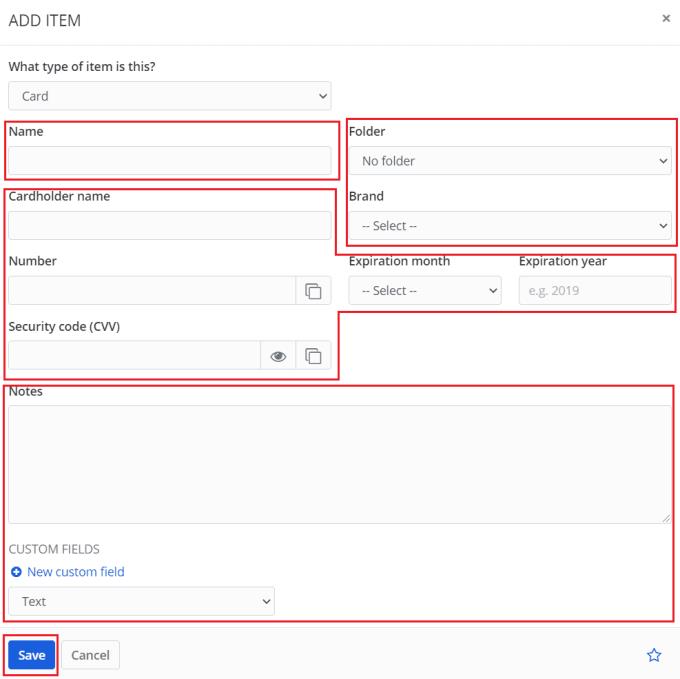
Въведете данните за вашата платежна карта, след което щракнете върху „Запазване“.
Запазването на данните за вашата платежна карта във вашия мениджър на пароли може да бъде полезно. Това може да ви спести време и усилия за запомняне на всички подробности за вашата карта или от необходимостта да проверявате всеки път, когато искате да извършите плащане. Като следвате стъпките в това ръководство, можете да запазите данните за вашата платежна карта във вашия Bitwarden трезор.
Разберете как да се справите с грешката “Aw, Snap!” в Chrome, с списък на ефективни методи за решаване на проблема и достъп до сайтовете, които желаете.
Spotify може да има различни обичайни грешки, като например музика или подкасти, които не се възпроизвеждат. Това ръководство показва как да ги поправите.
Изчистете историята на изтеглените приложения в Google Play, за да започнете отначало. Предлагаме стъпки, подходящи за начинаещи.
Имали ли сте проблем с приложението Google, което показва, че е офлайн, въпреки че имате интернет на смартфона? Прочетете това ръководство, за да намерите доказаните решения, които работят!
Ако се чудите какво е този шумен термин fog computing в облачните технологии, то вие сте на правилното място. Четете, за да разберете повече!
В постоянно променящия се свят на смартфоните, Samsung Galaxy Z Fold 5 е чудо на инженерството с уникалния си сгъваем дизайн. Но както и да изглежда футуристично, той все още разчита на основни функции, които всички използваме ежедневно, като включване и изключване на устройството.
Ако не сте сигурни какво означават импресии, обхват и взаимодействие във Facebook, продължете да четете, за да разберете. Вижте това лесно обяснение.
Уеб браузърът Google Chrome предоставя начин да промените шрифтовете, които използва. Научете как да зададете шрифта по ваше желание.
Вижте какви стъпки да следвате, за да изключите Google Assistant и да си осигурите малко спокойствие. Чувствайте се по-малко наблюдавани и деактивирайте Google Assistant.
Как да конфигурирате настройките на блокера на реклами за Brave на Android, следвайки тези стъпки, които могат да се извършат за по-малко от минута. Защитете се от натрапчиви реклами, използвайки тези настройки на блокера на реклами в браузъра Brave за Android.







